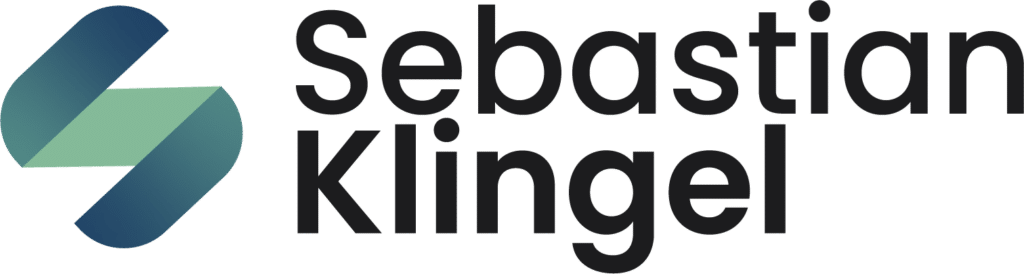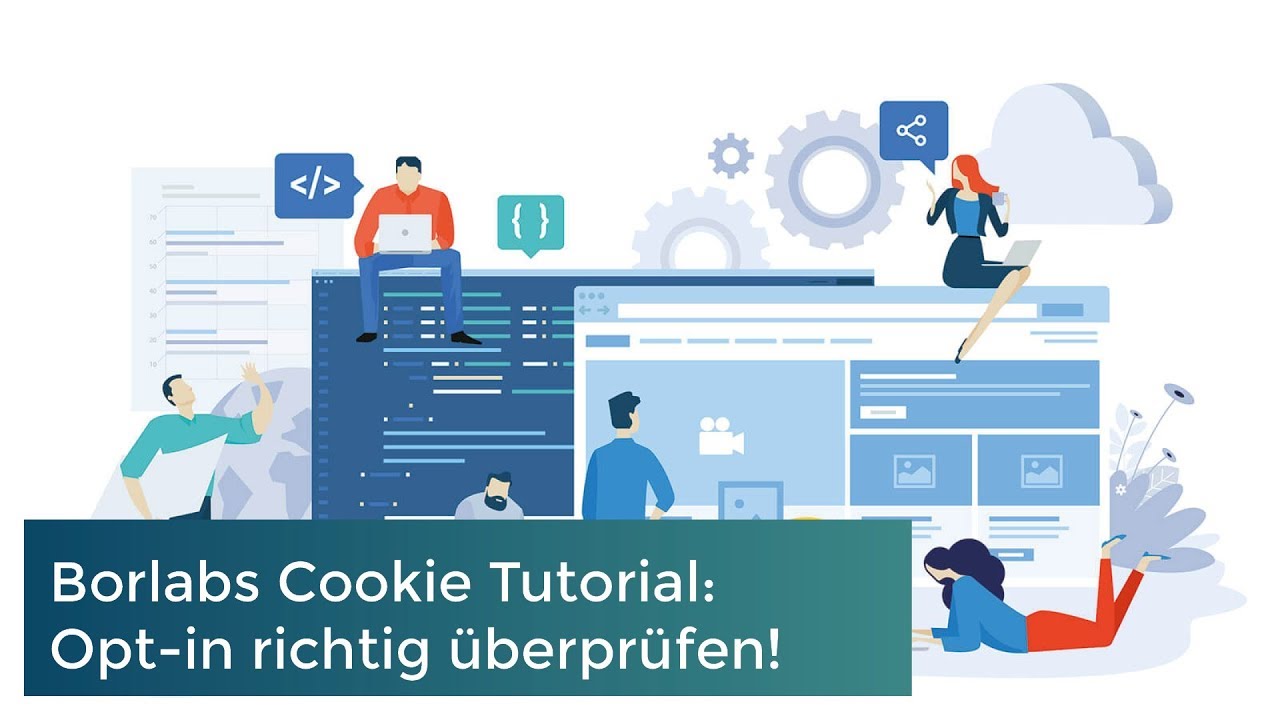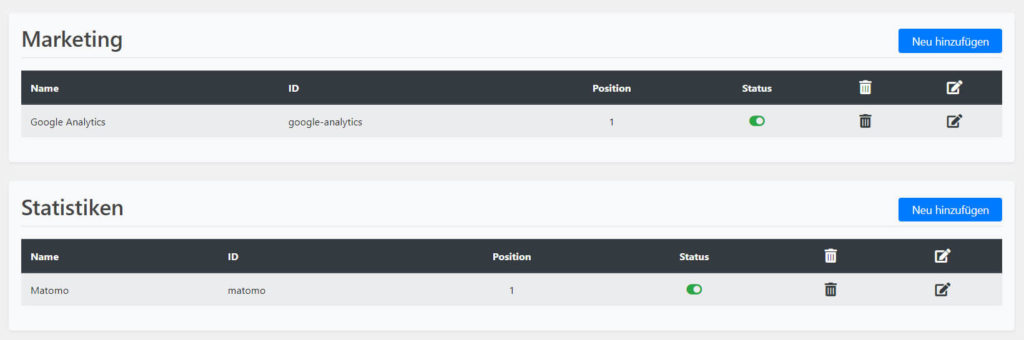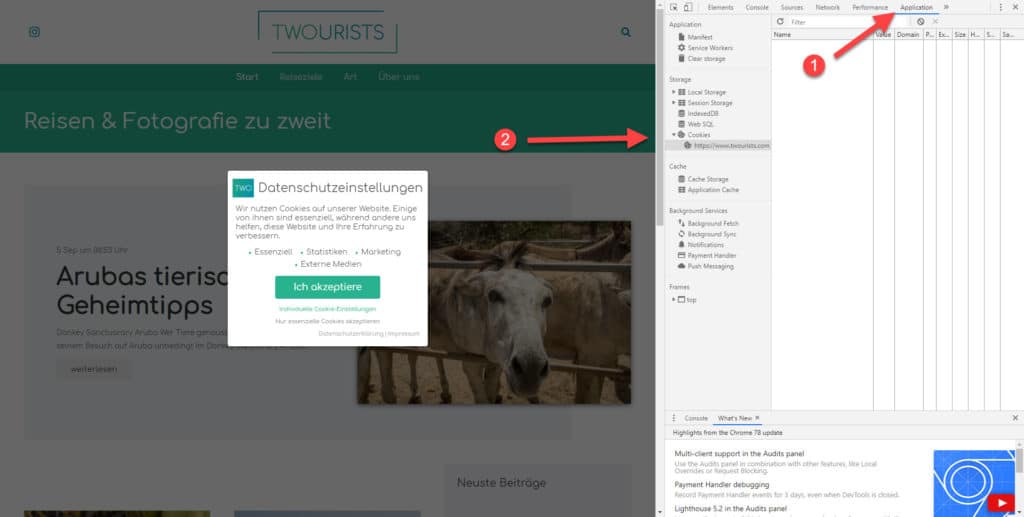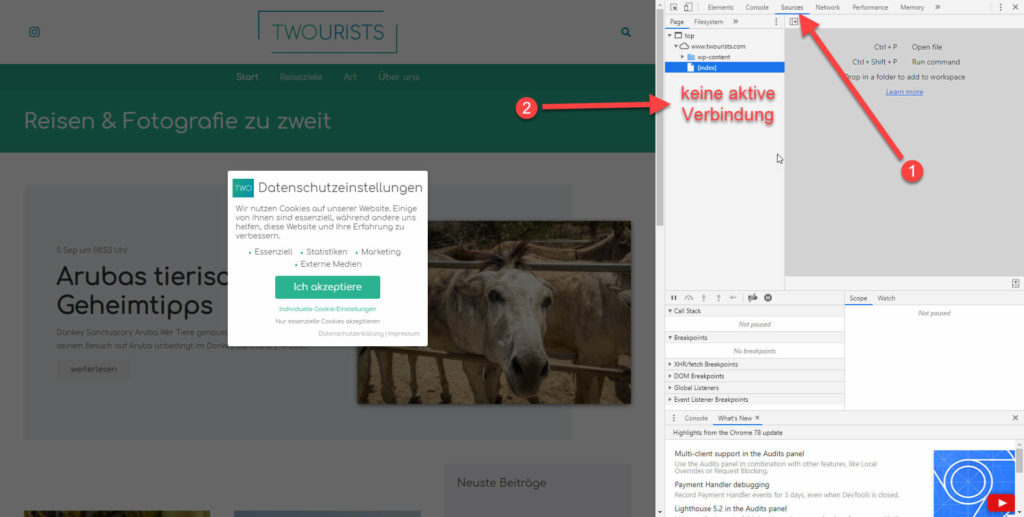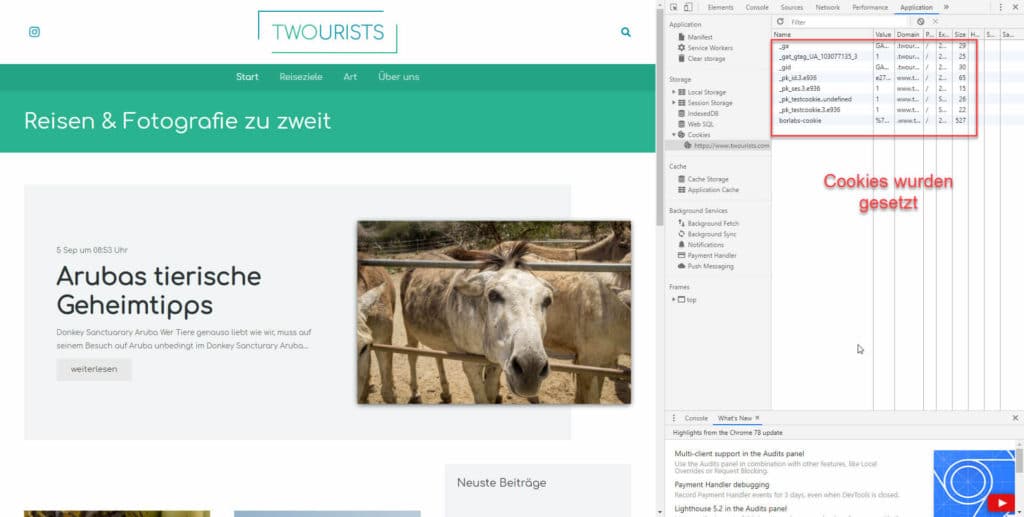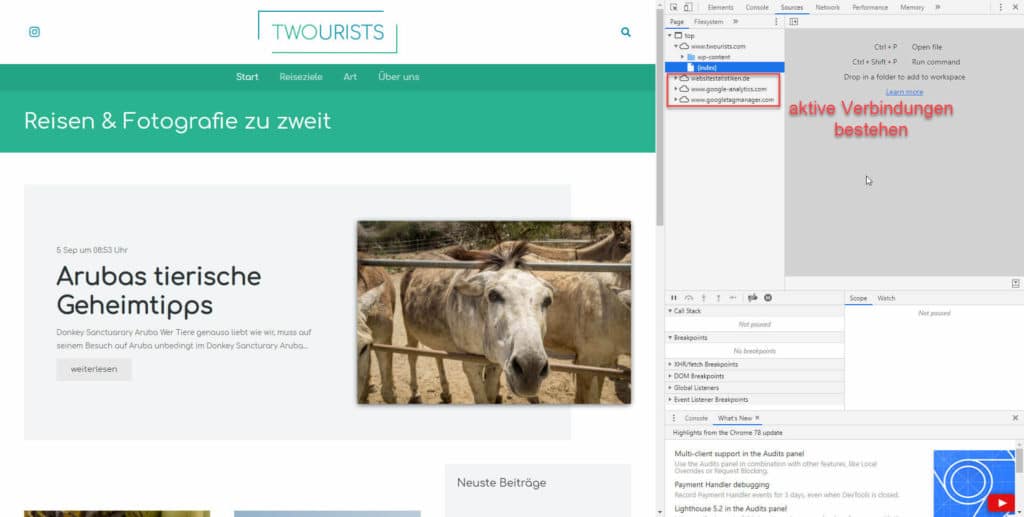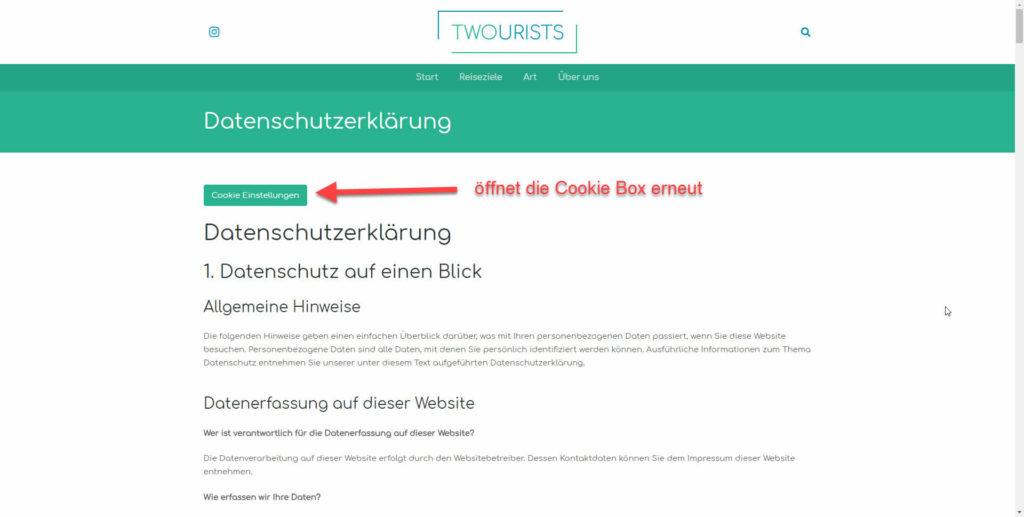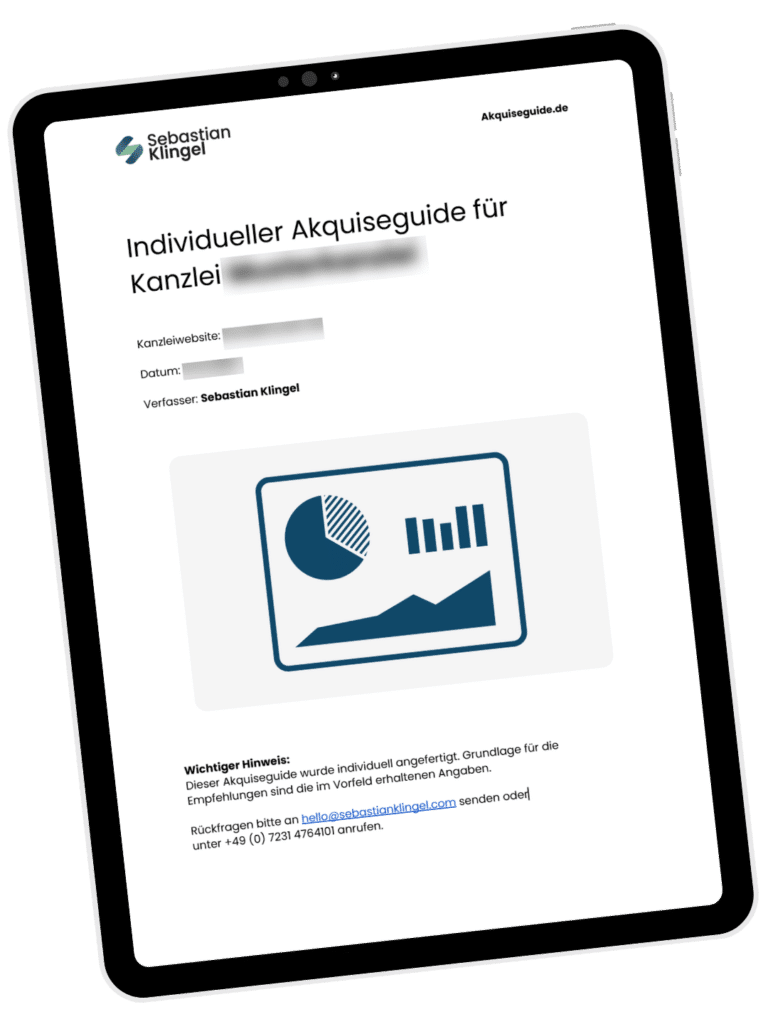Um was geht es hier?
Wer auf seiner Website Cookies setzt, sollte darüber informieren. Je nach Art und Anbieter des Cookies sollte ein Opt-In, also ein Einverständnis des Besuchers, eingeholt werden – natürlich bevor das entsprechende Cookie gesetzt wird.
Nach meinem Verständnis gehören Dienste wie z.B. Google Analytics, Matomo (außer wenn dieses für die Nutzung ohne Cookies konfiguriert wurde), das Facebook Pixel und viele weitere dazu. Jedenfalls hole ich auf meinen Websites ein Einverständnis ein, bevor ich eins der genannten Cookies setze.
Für WordPress Websites gibt es ein super Plugin, genau für diesen Zweck. Das Plugin wird in Deutschland von Borlabs entwickelt. Ich spreche von Borlabs Cookie.
In diesem Beitrag möchte ich dir zeigen, wie du überprüfst, ob du Borlabs Cookie korrekt konfiguriert hast. Dazu nutze ich ein Blog, welches ich selbst betreibe.
Im Beitrag kontrolliere ich folgendes:
- welche Cookies werden gesetzt
- werden diese erst nach dem Opt-In gesetzt
- welche externen Verbindungen werden aufgebaut
- gibt es nach dem Opt-In eine Möglichkeit zum Opt-Out